Tags:驱动管理 硬件驱动
驱动人生是一款集驱动安装、更新、备份、卸载于一体的电脑驱动管理工具,收录百万级别的硬件驱动,能够自动检查系统需要的驱动,支持一键安装显卡驱动、网卡驱动、声卡驱动、打印机驱动、万能网卡驱动等多种电脑所需的驱动程序,完美支持XP/2003/Vista/2008/Win7/Win8.x/Win10全系列32位及64位操作系统,具有智能检测及一键修复驱动问题等多个核心功能,是解决电脑驱动问题方面最专业的软件之一,需要的朋友赶快下载吧!
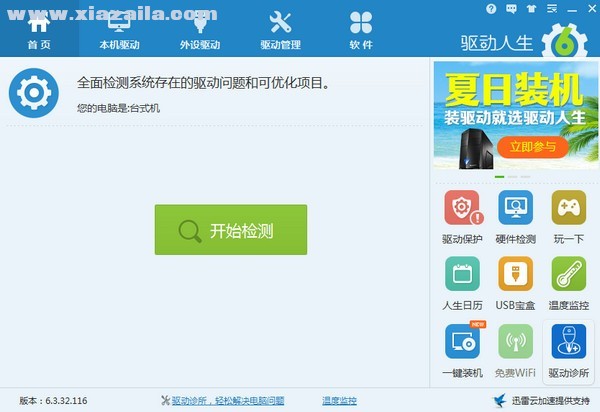
软件功能
全面提速
借助对软件框架和基础架构的改造,深度优化基本功能,不断提高程序的性能和稳定性,从而让操作流程更加流畅。
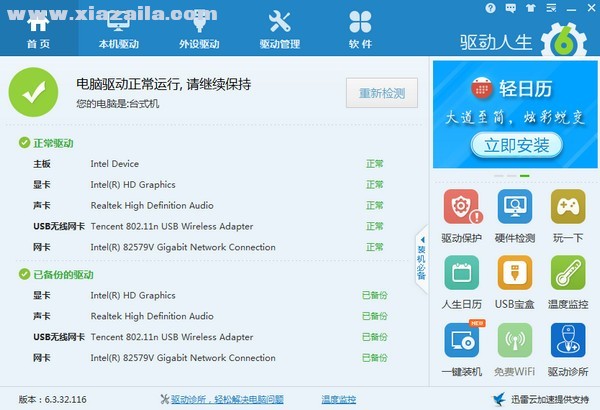
全新界面
焕然一新的软件界面布局,突出驱动核心功能,操作更趋简易、流畅、不卡顿,结合驱动实时保护,让你对驱动状态了如指掌。全新外设移动设备全面升级为外设驱动,更强大的即插即用设备支持能力,帮你管理手机、打印机等万款外设,分类清晰,操作方便。
全网下载
借助先进的异步化存储技术,新版驱动人生下载性能得到全面提升,大幅度提升传输效率,大大增强了各种网络环境下的下载性能。
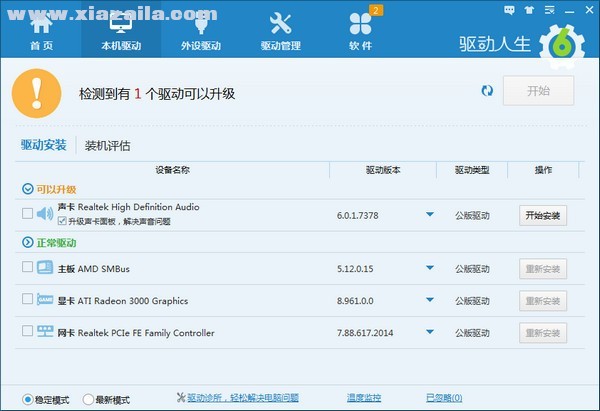
使用说明
打开驱动人生,首先必备软件可以直接在首页上找到,很方便下载。在首页的右下角,有一个添加打印机的图标,点击该图标就可以进行网络打印机的设置了。添加网络打印机,三步搞定。
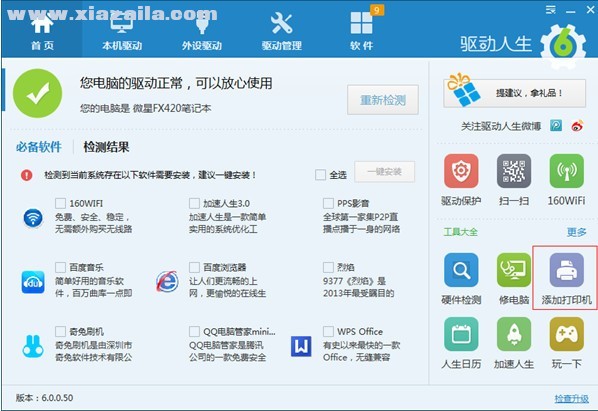
第一步,搜索打印机,搜索局域网内的打印机设备。只要打印机在局域网内,驱动人生就可以搜索到打印机设备的名称。搜索到打印机后,点击下一步。
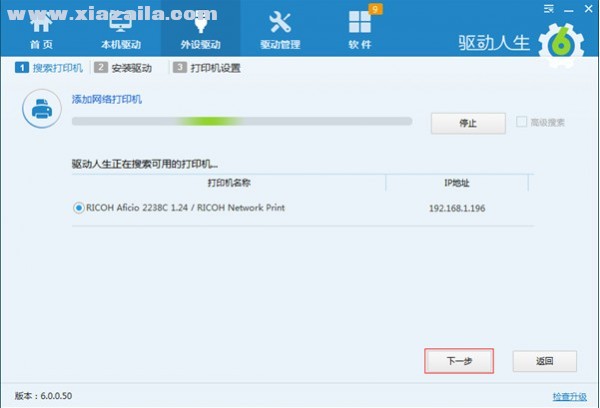
第二步,安装驱动。安装打印机驱动无需再去官网下载驱动,驱动人生一站式搞定。搜索到打印机之后,驱动人生会自动搜索与该打印机匹配的打印机驱动,直接进行安装。打印机程序安装完成之后,继续点击下一步。
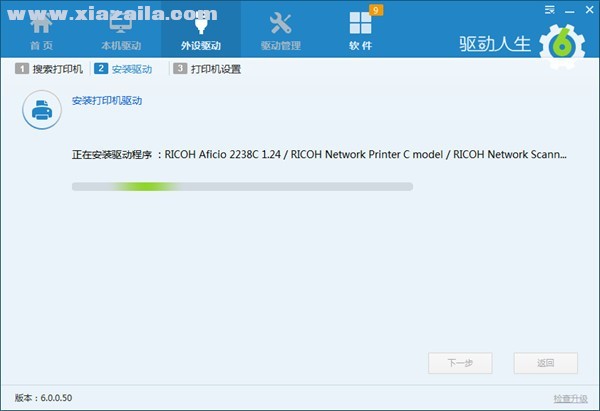
第三步,打印机设置。打印机驱动安装完成之后,打印机就安装成功了。如果需要共享此打印机以便网络中的其他用户可以找到并使用,还可以在这个页面直接前往控制面板中设置打印机属性。点击完成,网络打印机便安装成功。
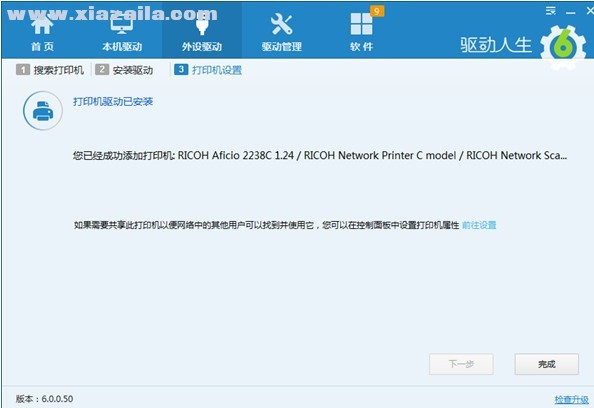
常见问题
如何安装打印机驱动及如何安装网络打印机?
安装本地打印机
1、认清打印机型号,找到打印机的驱动光盘或者是从官方网站下载打印机驱动。例如HP2288,就从HP官网下载打印机驱动程序,或者使用万能驱动下载器驱动人生来下载打印机驱动程序
2、双击驱动程序进行安装,安装完毕后重起电脑查看一下。
3、打开控制面板- 双击“打印机和传真机”看下里面是否有对应打印机的驱动程序。
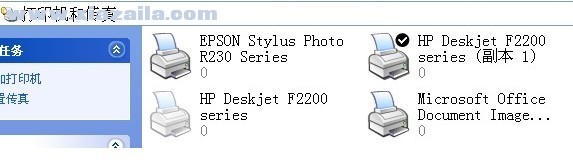
如果以上图标有就说明安装正常了。
4、在你需要使用的打印机图标上点右键,再点设置为默认打印机即可正常使用打印机了,再加打印测试页测试一下机器是否正常工作。
只要按以上方法严格操作就可安装打印机驱动程序。
安装网络打印机:
安装网络打印机方法一:
1、点击“开始”菜单—“设置”—“控制面板”—“打印机和其他硬件”—“打印机和传真”
2、在空白处点右键,选择“添加打印机”,点击“下一步”
3、选择“网络打印机或连接到另一台计算机的打印机”,点“浏览打印机”,找到安装有打印机的电脑名字,然后下一步,完成就可以了
4、若找不到,可以在选择“网络打印机或连接到另一台计算机的打印机”后,选择第二个选项“链接到这台打印机”
5、在空白处填写安装打印机的电脑的IP地址,如 64.38.110.120 (当然,一定要是安装了打印机的计算机的IP地址)
安装网络打印机方法二:
1、双击“网上邻居”,找到打印机所在的那台电脑,就可以看见共享的打印机(前提是在安装打印机的电脑上先要共享打印机,否则无法看到),
2、双击打印机,弹出出一个对话框,点击是,稍等片刻,打开自己电脑的控制面板的打印机项目就可以看见共享的打印机已经在你电脑上了。
更新显卡驱动后花屏分辨率调不了等问题解决方法?
目前有少数用户反映更新完显卡驱动,重启电脑后,屏幕分辨率很低,颜色质量差,并且分辨率调不了等等情况(XP系统)。(老鸟 们请直接无视,新手小白认真看一下)问题原因:更新显卡驱动后,更新的驱动文件没有被系统正确加载和调用,造成更新显卡驱动后花屏 ,系统仍然加载旧版本的显卡驱动文件(此时旧版本显卡驱动文件已经不完整会出错),系统显示出来的效果就是颜色差、桌面大、分辨率低、分辨率调不了等 情况。如图:
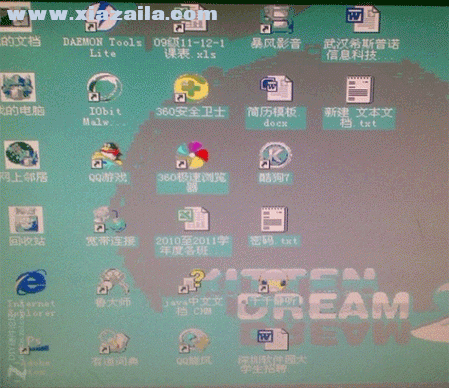
解决办法:
(1)在桌面上找到“我的电脑”,右击管理,设备管理器,显示器适配器里面的设备, 右击“卸载”,重启电脑,重启完后就 好了(此时系统已经正确加载和调用更新后的显卡驱动文件)
(2)如果(1)中方法操作后,只是颜色正常了,但是分辨率调不了,查看系统是否有显 卡驱动,在桌面上 右击,属性,设置,高级,适配器下看状态:
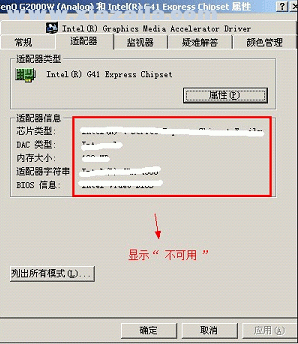
需要重新安装一次新的显卡驱动程序,打开驱动人生2012,点驱动,推荐驱动,点下刷新,找到显卡设备,右击选手动安装,安装完后 提示 重启。
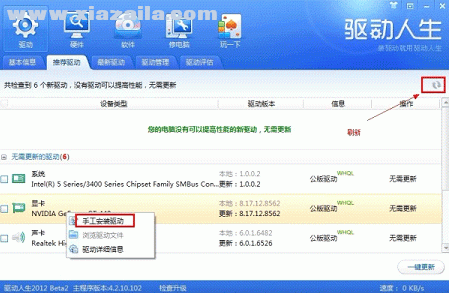
(3) 对于某些GHOST版本的操作系统,会被强制安装一些集成好的显卡驱动,在“添加删除程序” 列表里面找到并且删除,如: Display Driver 等名称的程序。注 :以上三种方法,是经过测试和总结出来的,但并不包括目前尚未发现的情况和系统环境因素。
Win8系统中,有哪些win8快捷键操作?
Win8快捷键1:与windows兼容的快捷键
Win + C :显示Charms,如设置、设备、共享和搜索等选项
Win + D:启动桌面
Win + E:启动资源管理器
Win + F:打开搜索
Win + I:打开设置
Win + L:锁定您的电脑
Win + P:将您的显示器切换到第二显示器或投影仪
Win + R:打开运行框
Win + U:打开轻松访问中心
Win + W:搜索您的系统设置
Win + Z:当打开一个全屏Metro应用程序时,显示右击上下文菜单
Win + :放大
Win —:缩小
win8快捷键2:关机快捷键
最快速的关机方式就是通过一个合适的快捷方式,启动桌面应用程序,右击桌面上的空白部分,单击新建——快捷方式。
输入shutdown.exe -s -t 00是关闭计算机
输入shutdown.exe -h -t 00是休眠计算机
点击下一步,输入一个快捷方式名称,点击完成。
什么是驱动程序?驱动程序的作用是什么?
驱动程序:驱动程序是硬件厂商根据操作系统编写的配置文件,是添加到操作系统中的一小块代码,其中包含有关硬件设备的信息。当你安装新硬件时,驱动程序是一项不可或缺的元件。可以说没有驱动程序,计算机中的硬件就无法工作。有了驱动程序中的这些信息,计算机就可以与设备进行通信。
操作系统不同,硬件的驱动程序也不同,各个硬件厂商为了保证硬件的兼容性及增强硬件的功能会不断地升级驱动程序。如:Nvidia 显卡芯片公司平均每个月会升级显卡驱动程序2-3次。凡是安装一个原本不属于你电脑中的硬件设备时,系统就会要求你安装驱动程序,将新的硬件与电脑系统连接起来。驱动程序扮演沟通的角色,把硬件的功能告诉电脑系统,并且也将系统的指令传达给硬件,让它开始工作。
当你在安装新硬件时总会被要求放入“这种硬件的驱动程序”,很多人这时就开始头痛。不是找不到驱动程序的盘片,就是找不到文件的位置,或是根本不知道什么是驱动程序。比如安装打印机这类的硬件外设,并不是把连接线接上就算完成,如果你这时候开始使用,系统会告诉你,找不到驱动程序。怎么办呢?参照说明书也未必就能顺利安装。其实在安装方面还是有一定的惯例与通则可寻的,这些都可以帮你做到无障碍安装。
在Windows系统中,需要安装主板、光驱、显卡、声卡等一套完整的驱动程序。如果你需要外接别的硬件设备,则还要安装相应的驱动程序,如:上网或接入局域网要安装网卡、Modem甚至ISDN、ADSL的驱动程序;外接打印机要安装打印机驱动程序;外接游戏要安装手柄、方向盘、摇杆、跳舞毯等的驱动程序。说了这么多的驱动程序,你是否有一点头痛了。下面就介绍Windows系统中各种的不同硬件设备的驱动程序,希望能让你拨云见日。
【驱动程序的分类】
在Windows 9x下,驱动程序按照其提供的硬件支持可以分为:声卡驱动程序、显卡驱动程序、鼠标驱动程序、主板驱动程序、网络设备驱动程序、打印机驱动程序、扫描仪驱动程序等等。为什么没有CPU、内存驱动程序呢?因为CPU和内存无需驱动程序便可使用,不仅如此,绝大多数键盘、鼠标、硬盘、软驱、显示器和主板上的标准设备都可以用Windows自带的标准驱动程序来驱动,当然其它特定功能除外。如果你需要在Windows系统中的DOS模式下使用光驱,那么还需要在DOS模式下安装光驱驱动程序。多数显卡、声卡、网卡等内置扩展卡和打印机、扫描仪、外置Modem等外设都需要安装与设备型号相符的驱动程序,否则无法发挥其部分或全部功能。
驱动程序一般可通过三种途径得到,一是购买的硬件附带有驱动程序;二是Windows系统自带有大量驱动程序;三是从Internet下载驱动程序。最后一种途径往往能够得到最新的驱动程序。
供Windows 9x使用的驱动程序包通常由一些.vxd(或.386)、.drv、.sys、.dll或.exe等文件组成,在安装过程中,大部分文件都会被拷贝到“Windows System”目录下。
Windows怎样知道安装的是什么设备,以及要拷贝哪些文件呢?答案在于.inf文件。.inf是从Windows 95时代开始引入的一种描述设备安装信息的文件,它用特定语法的文字来说明要安装的设备类型、生产厂商、型号、要拷贝的文件、拷贝到的目标路径,以及要添加到注册表中的信息。通过读取和解释这些文字,Windows便知道应该如何安装驱动程序。目前几乎所有硬件厂商提供的用于Windows 9x下的驱动程序都带有安装信息文件。事实上,.inf文件不仅可用于安装驱动程序,还能用来安装与硬件并没有什么关系的软件,例如Windows 98支持“Windows更新”功能,更新时下载的系统部件就是利用.inf文件来说明如何安装该部件的。
【驱动程序的安装】
在安装驱动程序时,Windows一般要把.inf文件拷贝一份到“Win-dowsInf”或“WindowsInfOther”目录下,以备将来使用。Inf目录下除了有.inf文件外,还有两个特殊文件Drvdata.bin和Drvidx.bin,以及一些.pnf文件,它们都是Windows为了加快处理速度而自动生成的二进制文件。Drvdata.bin和Drvidx.bin记录了.inf文件描述的所有硬件设备,也许朋友们会有印象:当我们在安装某些设备时,经常会看到一个“创建驱动程序信息库”的窗口,此时Windows便正在生成这两个二进制文件。
Windows 9x专门提供有“添加新硬件向导”(以下简称硬件向导)来帮助使用者安装硬件驱动程序,使用者的工作就是在必要时告诉硬件向导在哪儿可以找到与硬件型号相匹配的.inf文件,剩下的绝大部分安装工作都将由硬件安装向导自己完成。
给硬件设备安装驱动程序对Windows 9x用户来说并不是一件陌生事,在安装或重装Windows时需要安装驱动程序,在购买了某些新硬件之后也需要安装驱动程序。如果驱动程序安装不正确,系统中某些硬件就可能无法正常使用。虽然Windows 9x支持即插即用,能够为用户减轻不少工作,但由于PC机的设备有非常多的品牌和型号,加上各种新产品不断问世,Windows不可能自动识别出所有设备,因此在安装很多设备时都需要人工干预。
win7声卡驱动安装失败(不能安装)完美解决方法?
首先请在驱动人生官网下载最新版本的驱动人生,自动更新一次声卡驱动,更新后会自动修复系统漏洞,修复后可以使用手动更新安装驱动或安装品牌电脑的官方驱动。(更新成功可不浏览下面的内容)
如果无法进行更新请试试右键点计算机-管理-设备管理器-系统设备-卸载High Definition Audio控制器,然后退出驱动人生,再重新运行驱动人生看能否更新(声音、视频和游戏控制杆).
如果以上方法不能解决问题,或查询不到驱动,请登陆论坛查阅下面的内容,手动修复系统漏洞后请在电脑品牌官方或主板官方查找声卡驱动。
Win7声卡驱动安装失败自动修复方法:
下载驱动人生自动更新一次声卡驱动!
Win7声卡驱动安装失败手动修复方法正文:
1、打开你win7系统的所在盘逐步进入Windows文件夹-system32文件夹-Driverstore文件夹-FileRepository文件夹在里面找到wdmaudio.inf_x86_neutral……文件夹.(在FileRepository文件夹下可以快速输入开头字母wd即可找到,或复制wdmaudio.inf_x86_neutral在右上角搜索栏进行搜索. )
2、进入(wdmaudio.inf_x86_neutral……文件夹)把文件夹里面的文件全部删除
3、下载windows7声卡驱动手动修复包.rar(也可以在驱动人生安装目录下的Driverswnd7audio里找到所需的修复文件)
4、解压win7声卡驱动手动修复包.rar,把里面文件全部复制粘贴到wdmaudio.inf_x86_neutral……文件夹文件夹里面
5、用驱动人生重新安装声卡驱动。 打开驱动人生-驱动更新-最新驱动-把要更新的设备打上钩-点右边的更多-选择版本进行更新
6、重启ok电脑,如仍然有问题可以双击小喇叭,让系统自动检测。
7、笔记本用户请用驱动人生更新完后(失败也可以),去笔记本官方下载对应的声卡驱动安装即可.(vista的声卡驱动也可兼容)
台式机后面有6个插槽的话,如果没有声音,请把6个插槽一个个的试吧!如果是台式机,而且是Realtek声卡,装好声卡驱动后还是没有声音的,请在控制面板硬件和声音 打开 Realtek高清晰音频管理器(红色小喇叭),点黄色小文件夹(插孔设置),把(禁用前面板插孔检测)打上钩,确定。试下还有没声,如果还没有请换个声卡驱动试试
杂音调整方法:右键点小喇叭-播放设备-右键点扬声器-属性-高级-把格式更改一下试下不同的音质(建议是最低的),并把“增强”处禁用所有声音效果,如果还有很大的杂音,也可以试试主板厂商官方的声卡驱动。
右键点计算机--属性--高级系统设置--性能(设置)--关闭(启用桌面组合) 关闭后会导致透明效果失效,但有可能可以解决破音问题.
如下图,在win7声卡驱动安装中,当我们想删除文件提示需要权限时该如何修改权限时,请按下面的图片操作即可。
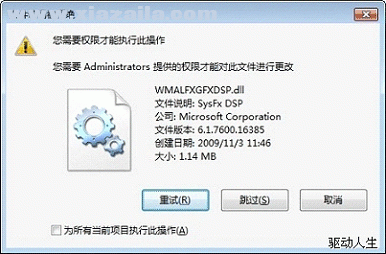
首先右击wdmaudio.inf_x86_neutral……文件夹-属性,跟着图片走!
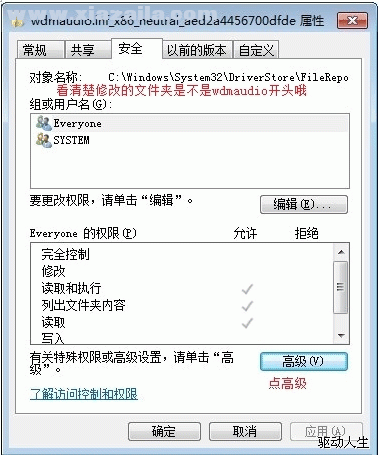
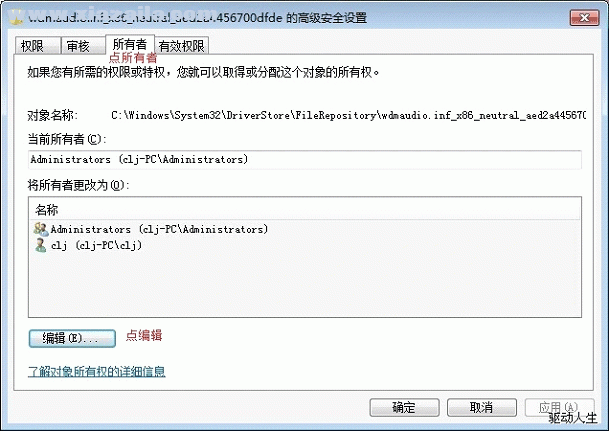
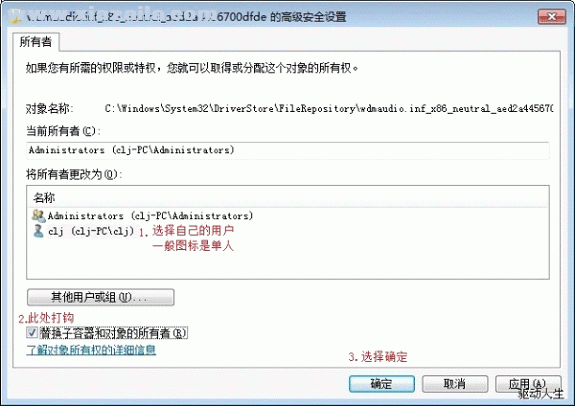

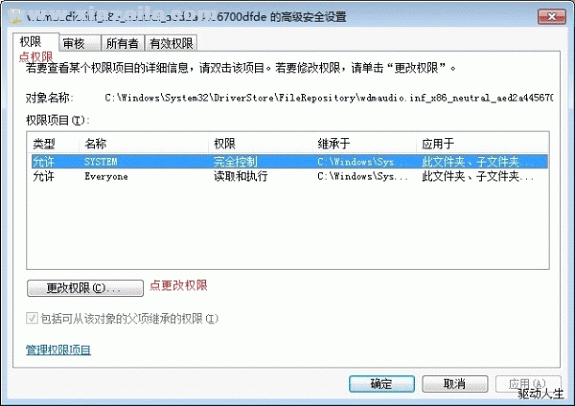
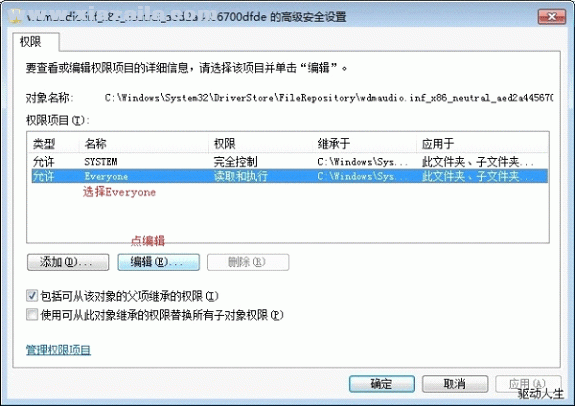
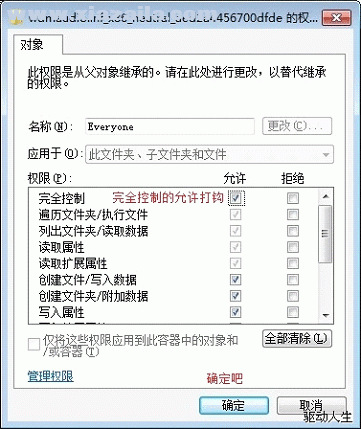
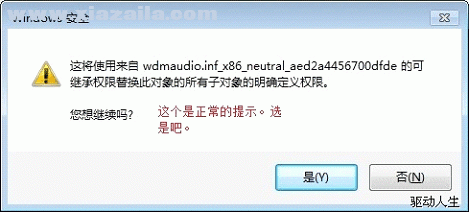
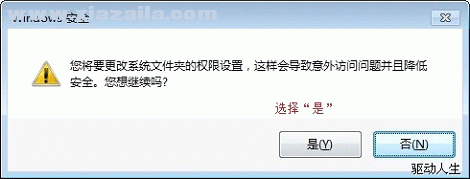
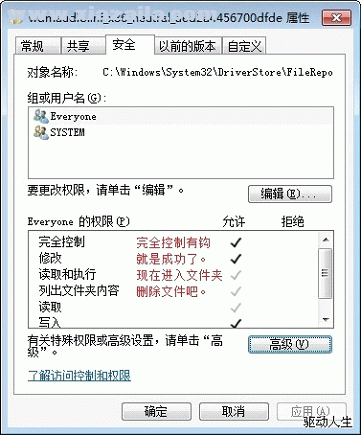
更新日志
【新增】全面诊断新增声音状态异常项
【优化】优化夏普打印机的适配逻辑
【优化】修复一些其他已知问题




 DriverEasy(驱动管理软件)v5.7.1.26143官方版
DriverEasy(驱动管理软件)v5.7.1.26143官方版 Outbyte Driver Updater(驱动管理软件)v2.1.16.3554免费版
Outbyte Driver Updater(驱动管理软件)v2.1.16.3554免费版 逻辑分析仪硬件驱动官方版
逻辑分析仪硬件驱动官方版 TKScope DK CCS驱动程序(TKScope硬件驱动)v5官方版
TKScope DK CCS驱动程序(TKScope硬件驱动)v5官方版 mLink(慧编程硬件驱动)v2.1.1官方版
mLink(慧编程硬件驱动)v2.1.1官方版 Avast Driver Updater(驱动管理软件)v20.4.816.0官方版
Avast Driver Updater(驱动管理软件)v20.4.816.0官方版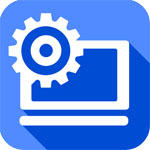 联想驱动管理软件v2.7.1128.1046免费版
联想驱动管理软件v2.7.1128.1046免费版 Smart Driver Manager(驱动管理器)v5.2.452免费版
Smart Driver Manager(驱动管理器)v5.2.452免费版 DriverTurbo(驱动管理软件)v3.7.0.0官方版
DriverTurbo(驱动管理软件)v3.7.0.0官方版 ServiWin(服务驱动管理器)v1.71中文版
ServiWin(服务驱动管理器)v1.71中文版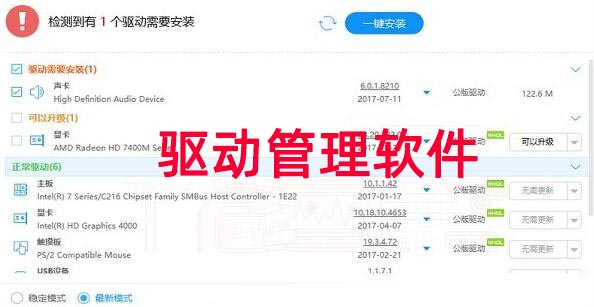 驱动管理软件
驱动管理软件 ServiWin(服务驱动管理器) v1.71中文版
ServiWin(服务驱动管理器) v1.71中文版 DriverTurbo(驱动管理软件) v3.7.0.0官方版
DriverTurbo(驱动管理软件) v3.7.0.0官方版 Smart Driver Manager(驱动管理器) v5.2.452免费版
Smart Driver Manager(驱动管理器) v5.2.452免费版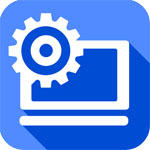 联想驱动管理软件 v2.7.1128.1046免费版
联想驱动管理软件 v2.7.1128.1046免费版 Avast Driver Updater(驱动管理软件) v20.4.816.0官方版
Avast Driver Updater(驱动管理软件) v20.4.816.0官方版 驱动人生2008 v1.1.21.1093 官方版
驱动人生2008 v1.1.21.1093 官方版 驱动人生win7专版 v7.2.0.2官方版 64位
驱动人生win7专版 v7.2.0.2官方版 64位 Driver Talent Pro(驱动人生国际版) v8.1.5.16免费版
Driver Talent Pro(驱动人生国际版) v8.1.5.16免费版
软件评论 您的评论需要经过审核才能显示
网友评论